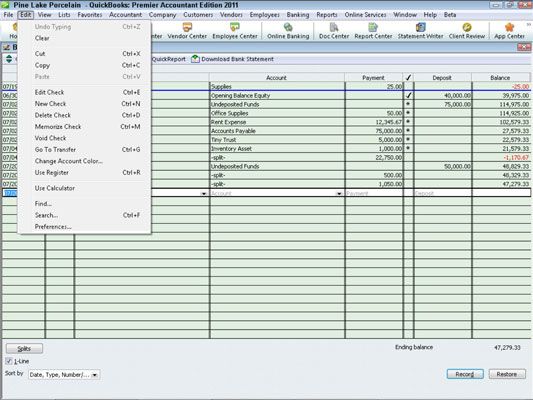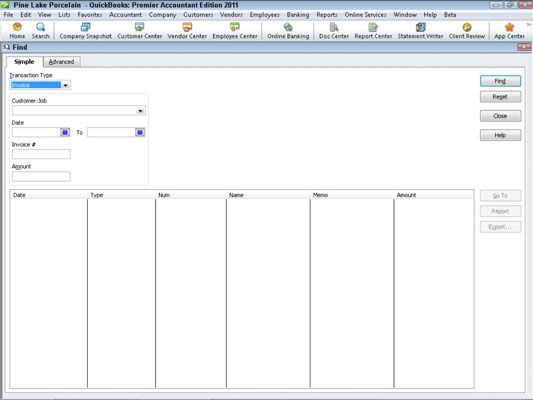Cómo utilizar los comandos de menú de edición en QuickBooks 2011
A veces, en el curso de su trabajo dentro de QuickBooks 2011, lo que tienes que hacer cambios en sus diversas entradas. El menú Edición de QuickBooks (que aparece cuando la ventana de Registro está abierto y activo) ofrece varios comandos útiles para entrar en nuevas operaciones, la edición de las transacciones existentes, y la reutilización de información de la transacción:
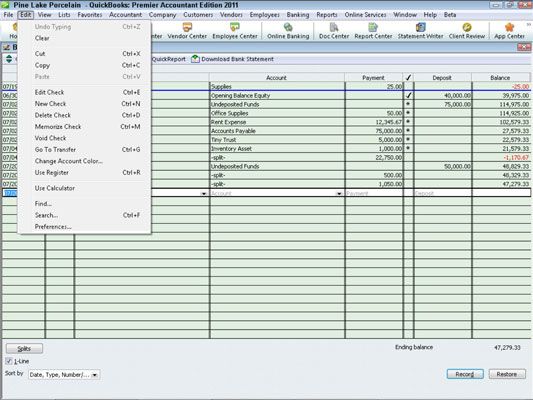
Editar Compruebe / Depósito: Este comando es equivalente al botón Editar transacción (que aparece en la ventana de Registro). Si elige el comando Editar Compruebe / fuerte, QuickBooks muestra la ventana Cheques escritura de modo que usted puede editar la transacción utilizando esa herramienta.
Nuevo proyecto de ley Pmt / Salida: Este comando muestra la ventana Cheques escritura de modo que usted puede grabar una nueva operación de verificación en el registro.
Eliminar Bill Pmt / Check: El comando Eliminar Comprobar elimina la transacción seleccionada del registro.
Memorice Comprobar: Este comando, que aparece cuando proceda, memoriza la transacción seleccionada, añade la información de verificación a la lista de transacciones memorizado, y por lo tanto le permite reutilizar la información del cheque en algún momento en el futuro.
Comprobar Void: Este comando, que también aparece en su caso, le permite anular la transacción de verificación seleccionada.
Copiar pegar: El comando Copiar copia la verificación seleccionada. Si elige el comando Pegar, QuickBooks pega el cheque simplemente copiado en la siguiente fila vacía de la caja registradora.
Ir a la Transferencia: Este comando va al otro lado de una transacción de transferencia. El comando Ir a Transfer, obviamente, tiene sentido y sólo funciona si la transacción seleccionada es una transferencia.
Historial de transacciones: Este comando muestra una ventana que enumera todas las transacciones relacionadas con la operación actual seleccionado. Normalmente, se utiliza este comando Historial de transacciones cuando la transacción seleccionada es un pago del cliente. También puede editar las transacciones que se muestran en la ventana de historial de transacciones. Haga clic en la transacción y luego el botón de pago en Editar para hacer esto.
Cambiar color de cuenta: Este comando muestra el cuadro de diálogo Cambiar color de Cuenta. El cuadro de diálogo Cambiar color de cuenta le permite elegir otro color para usar como el color de las rayas se muestra en la ventana Registro.
Utilice Register: Este comando muestra el cuadro de diálogo de uso Registro. El cuadro de diálogo de uso Registro le permite seleccionar la cuenta que desea mostrar en un registro.
Utilice la calculadora: Este comando muestra previsiblemente la calculadora de Windows.
Buscar: Abre una barra de herramientas de búsqueda para que pueda buscar en Internet cuando debería estar terminando su contabilidad.
Encontrar: El comando find muestra en la ficha simple o la ficha Opciones avanzadas de la ventana Buscar. Ambas pestañas le permiten buscar a través de su registro y encontrar transacciones.
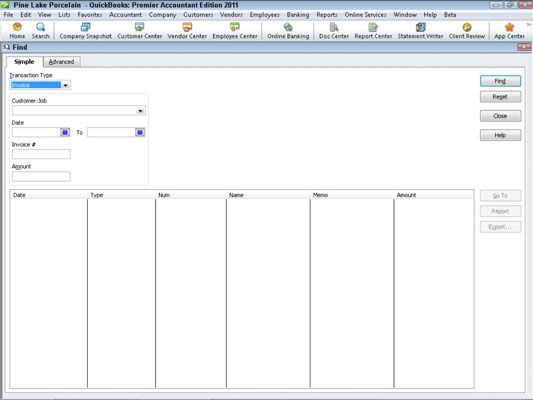
Preferencias: Este comando le permite cambiar la forma en que QuickBooks trabaja para que mejor se ajuste a los requisitos de contabilidad de su empresa.
Sobre el autor
 Cómo utilizar las QuickBooks registran órdenes de ventanas y botones
Cómo utilizar las QuickBooks registran órdenes de ventanas y botones La ventana de QuickBooks Registro ofrece varios botones y cajas para que pueda trabajar más fácilmente con la ventana Registrar y controlar la forma en que se ve. Agrandar1El botón Ir aAl hacer clic en el botón Ir a la muestra el cuadro de…
 Atajos de teclado para QuickBooks 2012
Atajos de teclado para QuickBooks 2012 Aprenda estas QuickBooks 2012 atajos de teclado para ahorrar tiempo de apertura, cierre y trabajar con sus datos de negocio. Atajos de QuickBooks en su PC facilitar sus esfuerzos de contabilidad del negocio.Atajo de teclado PCResultado en…
 Atajos de teclado para QuickBooks 2013
Atajos de teclado para QuickBooks 2013 QuickBooks 2013 ofrece un montón de atajos excelente práctico que puede utilizar para realizar las tareas de contabilidad importantes. Esta tabla identifica algunos de los mejores y más útiles atajos de QuickBooks.Tecla de acceso directo o…
 Quickbooks 2010 atajos de teclado
Quickbooks 2010 atajos de teclado Utilice las QuickBooks 2010 atajos de teclado que se muestran en la siguiente tabla para hacer su pequeña empresa día a día lo que representa más fácil y rápido:Presione este PC de acceso directoQuickBooks hace esteCtrl + AMuestra la ventana…
 Quickbooks 2011 atajos de teclado
Quickbooks 2011 atajos de teclado Utilice las QuickBooks 2011 atajos de teclado que se muestran en la tabla siguiente para hacer su pequeña empresa día a día lo que representa más fácil y más rápido. Usted puede ahorrar valioso tiempo y energía con estas combinaciones de…
 Quickbooks 2012 atajos de teclado
Quickbooks 2012 atajos de teclado El uso de QuickBooks 2012 atajos de teclado hará que su pequeña empresa día a día lo que representa más fácil y más rápido. Ya sea que esté trabajando con facturas, listas de trabajo del cliente, o el QuickBooks Portapapeles, puede acceder…
 Quickbooks 2013 atajos de teclado
Quickbooks 2013 atajos de teclado Utilice las QuickBooks 2013 atajos de teclado que se muestran en la siguiente tabla para hacer su pequeña empresa día a día lo que representa más fácil y rápido:Presione este PC de acceso directoQuickBooks hace esteCtrl + AMuestra la ventana…
 Quickbooks 2014 atajos de teclado
Quickbooks 2014 atajos de teclado Utilice las QuickBooks 2014 atajos de teclado que se muestran en la tabla siguiente para hacer su pequeña empresa día a día lo que representa más fácil y más rápido. Usted puede ahorrar valioso tiempo y energía con estas combinaciones de…
 Quickbooks 2015 atajos de teclado
Quickbooks 2015 atajos de teclado Utilice las QuickBooks 2015 atajos de teclado que se muestran en la tabla siguiente para hacer su pequeña empresa día a día lo que representa más fácil y más rápido. Usted puede ahorrar valioso tiempo y energía con estas combinaciones de…
 Quickbooks 2016 atajos de teclado
Quickbooks 2016 atajos de teclado Utilice los siguientes QuickBooks 2016 atajos de teclado para hacer su pequeña empresa día a día lo que representa más fácil y más rápido. Usted puede ahorrar valioso tiempo y energía con estas combinaciones de teclas útiles para deshacer…
 Quickbooks atajos cotidianas
Quickbooks atajos cotidianas QuickBooks cuenta con muchos atajos de teclado que le permiten abrir, cerrar, guardar y trabajar con documentos en un instante. Los siguientes accesos directos hacen que el trabajo con QuickBooks aún más rápido y más fácil:QuickBooks Key o…
 Atajos de teclado rápidos para QuickBooks 2015
Atajos de teclado rápidos para QuickBooks 2015 QuickBooks 2015 ofrece un montón de atajos excelente práctico que puede utilizar para realizar las tareas de contabilidad importantes. Esta tabla identifica algunos de los mejores y más útiles atajos de QuickBooks.Tecla de acceso directo o…